
Random Vhidhiyo Kubvisa ne iPhone - mamiriro akajairika. Neraki, pane sarudzo dzinobvumira kuti dzidzorere kune iyo mudziyo.
Isu tinodzorera vhidhiyo pane iyo iPhone
Pazasi ichave inenge nzira mbiri dzekudzosera vhidhiyo iri kure.Nzira 1: Album "nguva pfupi yadarika"
Apple yakafunga kuti mamwe mapikicha uye mavhidhiyo anogona kudzima nekusakendenga, saka kuitiswa nyanzvi yeiyo albhamu "ichangobva kudzimwa". Sezvo zvikajekeswa kubva mumusoro, iyo otomatiki inodonha kubva kune iyo iPhone filming.
- Vhura iyo standard pikicha application. Pazasi pewindo, enda ku "Albums" tab. Skira kusvika kumagumo peji, uye wobva wasarudza iyo "nguva pfupi iri kure" chikamu.
- Kana vhidhiyo yacho yabviswa isingasviki mazuva makumi matatu apfuura, uye chikamu ichi hachina kucheneswa, uchaona vhidhiyo yako. Vhura iyo.
- Sarudza bhatani rekudzosera mukona yekurudyi kona, wobva wasimbisa chiito ichi.
- Kugadzirira. Vhidhiyo yacho ichaonekwa zvakare munzvimbo yakajairwa mune iyo pikicha app.
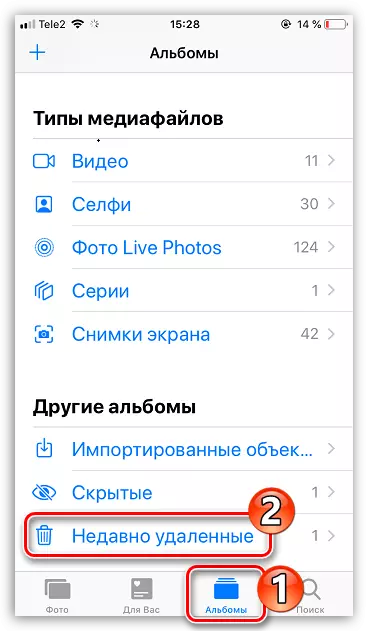



Nzira 2: icloud
Iyi nzira yekudzorera vhidhiyo yekupora ichangobatsira kana iwe wakambomisikidza otomatiki kutevedzera mufananidzo uye vhidhiyo kune iyo icloud media kadhi.
- Kuti utarise chiitiko cheichi basa, vhura iyo iPhone marongero, uye wozosarudza zita rako reaccount.
- Vhura iyo "icloud" chikamu.
- Sarudza iyo "Photo" Subsection. Muwindo rinotevera, ita shuwa kuti iwe wakamisa ICloud foto.
- Kana paramende iyi yakavhurwa, iwe unokwanisa kudzorera vhidhiyo iri kure. Kuti uite izvi, pane komputa kana chero mudziyo uine mukana wekuwana network, mhanyisa bhurawuza uye enda kuCocuud webhusaiti. Isa iyo system nekutsanangura iyo data kubva kune yako Apple ID.
- Muwindo rinotevera, enda ku "Photo" chikamu.
- Mifananidzo yese inoshamwaridzana nemavhidhiyo icharatidzwa pano. Isa vhidhiyo yako, simbisa iyo nekudzvanya imwe, wobva wasarudza iyo chiratidzo chekurodha pahwindo repamusoro.
- Simbisa iyo faira yekuchengetedza. Kana iyo download ichapera, roller ichave iripo yekuona.




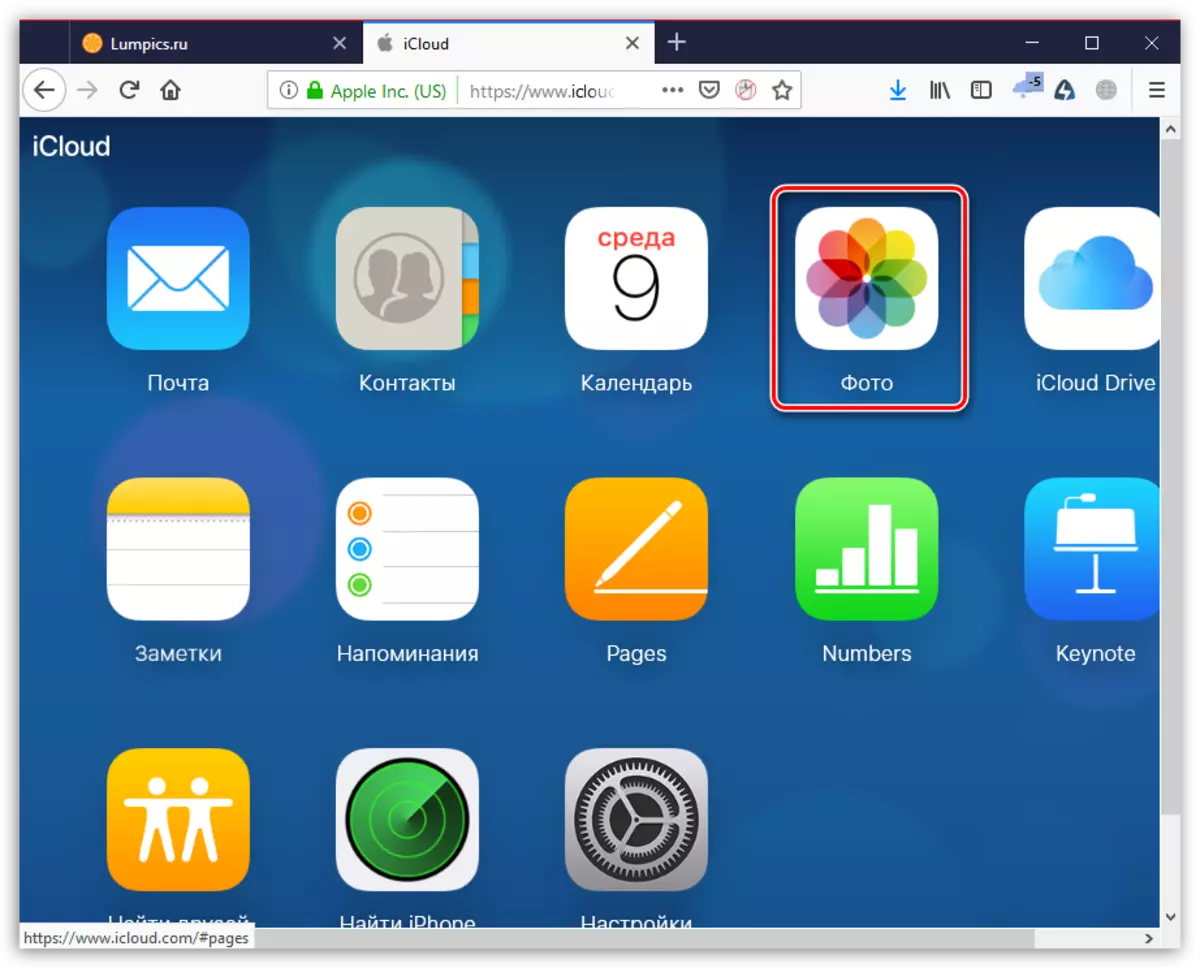


Kana iwe pachako iwe wauya nemamiriro ezvinhu ari mubvunzo uye akakwanisa kudzorera vhidhiyo nenzira dzakasiyana, tiudze nezvazvo mumashoko.
